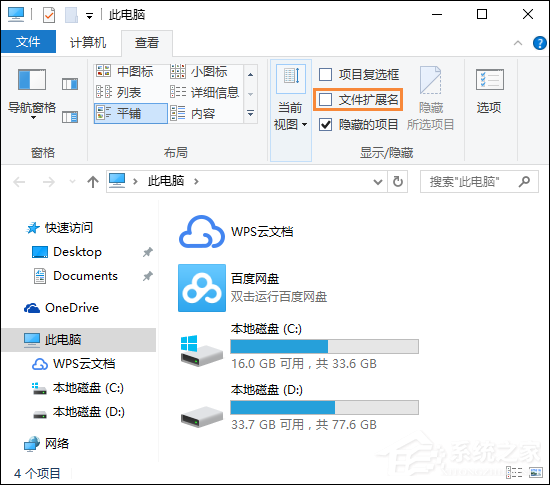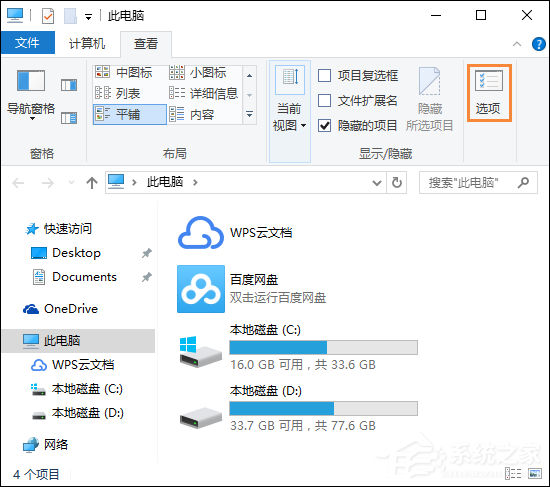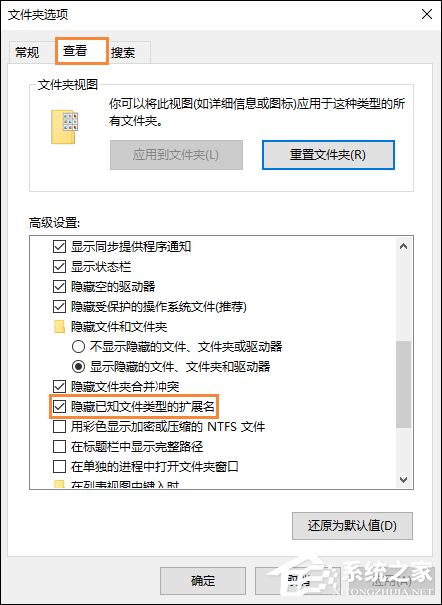| Win10如何隐藏文件扩展名?Win10系统去除文件后缀名的方法 | 您所在的位置:网站首页 › win10设置文件扩展名 › Win10如何隐藏文件扩展名?Win10系统去除文件后缀名的方法 |
Win10如何隐藏文件扩展名?Win10系统去除文件后缀名的方法
|
当前位置:系统之家 > 系统教程 > Win10如何隐藏文件扩展名
Win10如何隐藏文件扩展名?Win10系统去除文件后缀名的方法
时间:2017-12-20 10:43:02 作者:quers 来源:系统之家 1. 扫描二维码随时看资讯 2. 请使用手机浏览器访问: https://m.xitongzhijia.net/xtjc/20171220/115289.html 手机查看 评论 反馈 Win10如何隐藏文件扩展名?很多时候我们都可以Win10系统中一例以白板图标显示的文件,作为习惯,我们可能会因为好奇打开其扩展名显示,但如果看烦了,就想要让文字干净一些,这时候隐藏文件扩展名可以做这样: Win10如何隐藏文件扩展名? 1、在桌面上点击这台电脑,进入以后才可以找到隐藏后缀名的地方。
2、进入我的电脑后,点击查看,然后在下面去掉勾选文件扩展名了,这样就看不到后缀名了。
3、还有就是点击查看再点击一下选项。
4、进入文件夹选项,在找到并勾选:隐藏已知文件类型的扩展名。再确定就可以了。
5、然后再查看一下文件,就没有扩展名了 。
以上内容便是关于Win10如何隐藏文件扩展名的全部过程,用户通过以上方法反向操作,则可以显示文件扩展名。 标签 扩展名 文件后缀Win10字体模糊怎么处理?桌面字体模糊有重影怎么自定义其大小? 下一篇 > Win10 1709如何禁止自动更新唤醒睡眠? 相关教程 最新Win10搜索框点击无反应永久解决-【四种方... 惠普战66开不了机怎么办-惠普战66无法正常开... Win10设置里的恢复不见了怎么办-Win10恢复选... Win10如何开启文件历史记录 Win10版本有啥区别-Win10版本之间的区别对照... mfc100u.dll是什么文件-mfc100u.dll丢失的解... Win10怎么设置蓝色选定框 电脑输入sfc/scannow后仅显示验证已完成怎么... Win10电脑打字光标乱跳的解决方法 Win10怎么打开同步设置功能-Win10电脑同步你...
电脑C盘内存满了怎么清理内存?七种方法轻松搞定! 
Win10打印机共享0x0000709怎么解决?打印机操作无法完成错误0x0000709解决方法 
Win10 ltsc是什么版本?Win10 Ltsc版和普通版有什么区别? 
Wechat Files文件夹可以删除吗?Wechat Files文件夹怎么删除? 发表评论共0条  没有更多评论了
没有更多评论了
评论就这些咯,让大家也知道你的独特见解 立即评论以上留言仅代表用户个人观点,不代表系统之家立场 |
【本文地址】
公司简介
联系我们